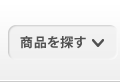フォント(文字)のエラー[1]
ファイルをアップロードすると、ファイルにエンベット(埋め込み)されていないフォント(文字)があると表示されますが、どうすればよいですか?
PDF形式に書き出し(保存)する際に文字をエンベット(埋め込み)されていないことが原因です。
埋め込みされていないとフォントが解読不能な文字に化けてしまいます。
以下の方法で再度アップロードをお試しください。
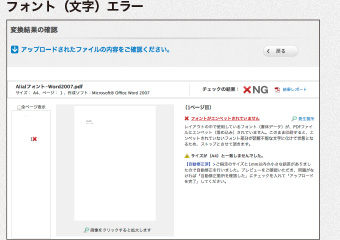
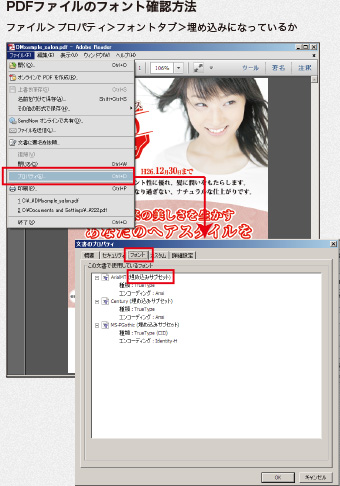
<解決策>
PDFを再度作成する
フォントを埋め込む必要があるため再度保存するときは保存オプションのフォントを埋め込む設定にしてください。
○PDFのエンベット(埋め込み)されていないフォントの確認方法埋め込みされていないPDFの確認方法は下記の通りです。
- 1)アップロードされたPDFをAdobe Readerで開きます。
- 2)メニューの「ファイル」→「プロパティ」の「フォントタブ」から一覧を確認します。
- 3)フォントの名前の右側に(埋め込みサブセット)と表示されていないフォントは埋め込まれていないフォントです。

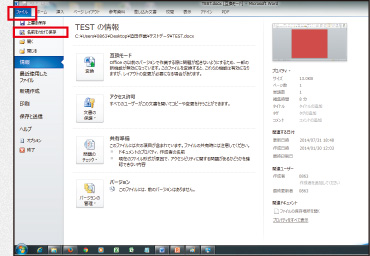
1.左上の「ファイル」をメニューから「名前を付けて保存」を選択する。
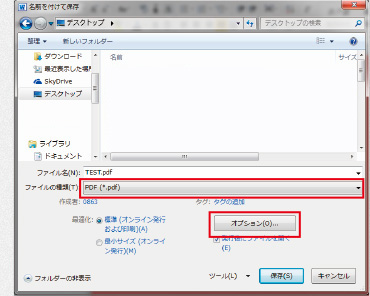
2.ファイルの種類を「PDF」に変更してから、「オプション」をクリック。
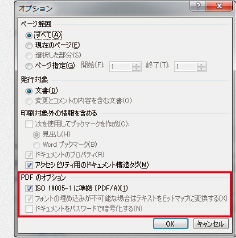
3.PDFのオプション箇所にある「フォントの埋め込みが不可能な場合はテキストをビットマップに変換する」にチェックを入れ、「OK」を選択する。
もし上記のチェックで保存しても同じエラーになる(解決しない)場合は、1つ上の「ISO 19005-1(PDF/A)」に準拠にチェックを入れて再度保存してください。
※透明効果が黒くなるなどの体裁崩れが起きる可能性があります。アップロードをする前にPDFファイルの確認をお願いします。

4.「保存」をクリックすると、PDFデータが保存されます。

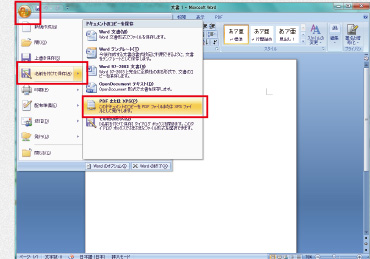
1.「Officeボタン」から「名前を付けて保存」に進み、「PDFまたはXPS」を選択。
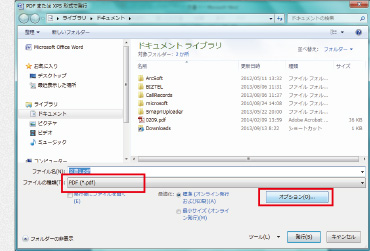
2.ファイルの種類がPDFであることを確認
「オプション」をクリック。
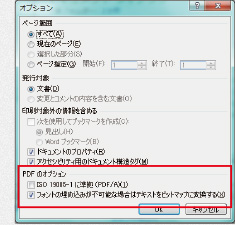
3.PDFのオプション箇所にある「フォントの埋め込みが不可能な場合はテキストをビットマップに変換する」にチェックを入れ、「OK」を選択する。
もし上記のチェックで保存しても同じエラーになる(解決しない)場合は、1つ上の「ISO 19005-1(PDF/A)」に準拠にチェックを入れて再度保存してください。
※透明効果が黒くなるなどの体裁崩れが起きる可能性があります。アップロードをする前にPDFファイルの確認をお願いします。

4.「発行」を選択。
- 会員サービスについて
- 会員登録について[5]
- お見積もりについて
- お見積もりについて[2]
- 用紙について
- 取り扱い用紙について[6]
- 動作環境について
- 動作環境について[2]
- 印刷・品質について
- 印刷・品質について[5]
- アップロードデータについて
- PDFデータについて[1]
- MicrosoftOfficeデータについて[1]
- 画像データについて[1]
- Illustratorデータについて[1]
- Officeファイルのサイズ設定について[3]
- エラーが起こった時の解決方法
- フォント(文字)のエラー[1]
- アップロードが完了しない[1]
- WEBデザインツールについて
- サービス終了について
- デザインテンプレートについて
- サービス終了について